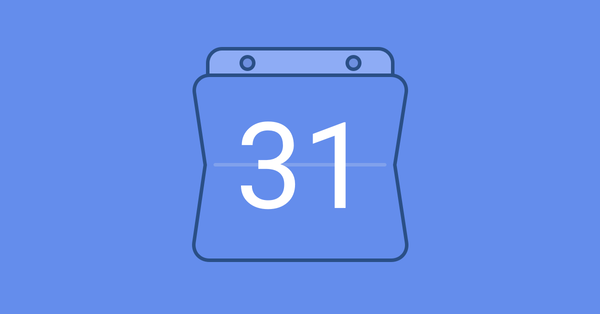
Nozbe和Google Calendar就像是一对儿最好的朋友: 他们共享信息,为了更大的利益而合作,彼此互不打扰。 顺带说一下,他们可都是为您服务哦! 学习如何利用Google Calendar的集成。 也就是利用通常我们所说的日历。
为什么您应该尝试Google Calendar
让我们先为那些不熟悉Google Calendar的人们打破某种神话。 (如果您已经对其深信不疑了,则可以跳过这部分!)
嘿,我已经有了Nozbe。 真的还需要其它的吗?
嗯,欢迎加入我们! 虽然Nozbe非常棒,但它是为任务 – 可执行事务而设计的。 而日历则是用来追踪日期以及您的日常安排的。 试想一下: 如果您要计划一次假期,就会使用Nozbe来计划要做_什么_,使用日历来选择_什么时候_进行这次假期。 另外,并不是所有的日期都需要有所计划(像国家法定假日)。 因此,就这样,您很有可能要用到单独的日历。
我不需要任何数字日历!
您记得这条格言吗?
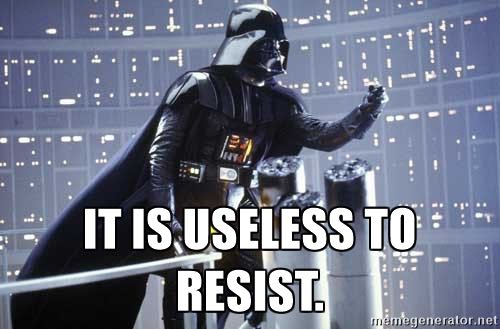
有时候确实是这样。 当然有些人是严重依赖纸质计划表的。 这我能理解 – 我也这样工作了好几年。 之后,在使用了Nozbe几个月后,我很感激它拥有的自动循环周期(重复事件或纪念日,像生日 – 我的日历中已经出现过太多次了),可存取特性以及可分享的能力(我爱人知道,无论什么事情都记录在我的家庭日历中或是Nozbe中共享项目里,也装在我的记忆里)。 请考虑一下这些特性是否会改善您的团队工作流。 纸张是不能同步的。
举例来说,Nozbe团队中我们使用GCal来关注预定的会议,假期和事件。
我不使用Google Calendar – 为什么还要在意它?
即使您对待Google Calendar的态度是消极的,那也说不定您仍会有兴趣利用此服务的效用。
首先,它是免费的,如果您有Google账户,那它已经在您手里了。 至少值得去看一看! 其次,没有任何其它日历能与如此之多的其它应用进行集成。 它不仅能与其它的Google产品(首先是Gmail,Chrome和Android)进行集成,而且还可以与像iCal,Slack等等的其它应用进行集成。 像IFTTT和Zapier这样的服务甚至都拓展了将GCal集成进您自己的效率提升系统的可能性。 最后,它还能与Nozbe进行集成!
如果您更愿意使用其它的日历应用,那么还请检查该应用是否能与Google Calendar进行集成 – 如果可以集成,那您将能享有其全部特性。 Google产品只是起到了无缝链接的作用。 将其集成,之后就不用管了。
好了,我懂了! 那接下来做什么呢?
Nozbe集成
让我们先将Nozbe与Google Calendar进行集成。 要做到这一点,您需要遵照我们官网的帮助页面中的那些快速说明进行操作。 之后切换至您的Google Calendar。 在"我的日历"列表中您就会看到有"Nozbe"。 您的任务就应能看得到了。
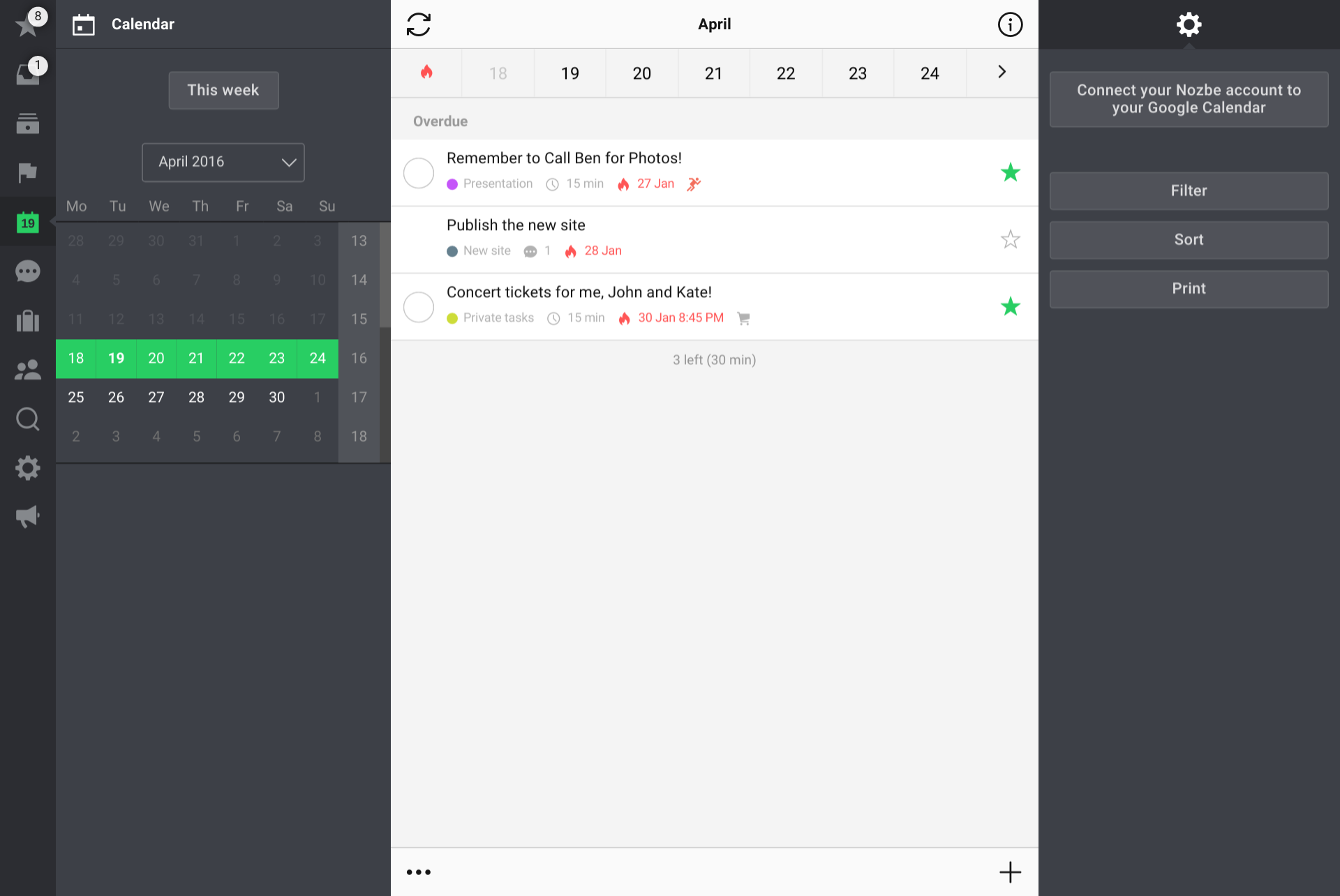
我也推荐您阅读Robby Miles的这篇文章。
在Google Calendar中操纵任务
您应该知晓的有关Nozbe与GCal的集成的内容:
- 您的所有任务都被存储在同一个日历中。 这意味着只需一键操作就能轻松隐藏或显示任务。
- Google Calendar只显示委派给您或其他人的拥有到期日的任务。
- 重复任务的复现是不可见的 – 我们已在官网的帮助页面中解释了这一点。
- “Nozbe"日历中做出的变更将影响您在Nozbe中的任务: 请试着更改到期日,所需时间和名称。 如果您为今天上午的2-2:30点安排了一则事项,那它将作为一个任务出现在您的[收件箱]中,它会带有这些属性 - [日期]: 今天,[到期日]: 上午2点以及[所需时间]: 30分钟。 是不是很容易? 😊
- 在事件详情中您将看到项目名称和其它参数。
- 已完成的任务会被用"✔"标志标记。
您效率提升系统中的Google Calendar
既然您已经掌握了基本的东西,那是时候让它为您所用了。 这里多多少少有一些显著的方法:
-
日历用于事件,Nozbe用于任务。 这一基本区别影响了您会如何考虑条目。 如果您不确定,那就考虑一个简单问题: 有没有一个我可以用来表述其自身的可执行动词? 例如,与您的老板进行的会议可能需要做一些准备 – 因此您添加了一个任务 - “为周五的会议创建报告”。 不过由于该会议本身是一则事件,因此您还需要在日历中对此安排。 这样您就能很快发现如何来区分事件和任务。
-
在自己的每周回顾期间回顾日历。 由于日历现在位于您的效率提升系统内,因此您需要使其保持整洁和最新。 在回顾日历期间,要看看下一周会有什么事件发生,并决定是否需要对它们执行一些操作。 如果需要,那就要将任务放进Nozbe。 反之亦然。
-
掌控自己的效率。 正如我们讲的,已完成的任务都具有特殊标志。 您可以很容易地测算自己在过去的日子里效率如何。
-
为今天制定完美计划。 如果您想要安排可供自己支配的全部时间,那使用日历来进行就像ABC一样容易: 您只需将任务移至相应的时间段并设置所需时间即可。
-
如果某一事件变成了任务,那么只需将其移至Nozbe日历即可。 该任务会在Nozbe中出现,因此您不会错过此操作。
-
将GCal与其它服务进行集成。 实现这一点的最佳做法就是使用上面提到的站点: IFTTT和Zapier。 Rafał在我们的博客上解释了它们到底多有用 – 我在这里只给出食谱的例子:
- 与自己的团队共享日历。 讨厌像"你有时间吗…“这样的问题? 那这条技巧刚好适用您! 共享您的个人安排以便让团队成员都了解您什么时候有空进行谈话,什么时候不在办公室。 如果您配有助理,他/她必定需要能看到以及编辑您的日历。
附加提示: 甘特图
Google Calendar拥有范围广泛的特性 – 您或许想要查看它们。 我的目的并不是展示它们全部。 但不管怎样,这个甘特图特性是真的值得分享!
您知道甘特图是什么吗? 这是一种在时间线上呈现任意项目的方法。 每一步(事件,任务,冲刺)都被呈现为按时间放置的条块。 当时间安排至关重要时,项目就会使用线性的,步骤分解式的形式,并且内含大量任务,因此[甘特图]是用来可视化流程的最简单方式。
您可以自己试试这个特性 – 就是现在,真是多亏了有Google Calendar和Ganttify啊! 您可以进行免费注册,之后选择自己的日历。 既然您已经将Nozbe与GCal进行了集成,那为什么不拿自己的任务试试它呢? :)
成为日历大师
就是这样! 感谢您阅读到文章最后。 现在轮到您了: 还请在下方评论处分享您是如何使用Google Calendar来制定计划,自动化操作或回顾自己的任务的。
作者: Kuba,现任社交媒体主管



